Suggerimento 1 - Gestire le finestre in modo efficiente
Cubase può fare un sacco di cose diverse e molti di loro richiedono l'apertura di una finestra separata, se la sua per il mixer, uno strumento VST o una delle tante altre sezioni disponibili. Potreste avere la fortuna di avere due grandi monitor, ma se havent, youll bisogno di essere creativi con la gestione delle finestre. Se si va alla finestra
Suggerimento 2 - Ottieni il massimo dalla finestra VST Instruments
In Cubase 7.5, la finestra VST Instruments è davvero potente e permette di accedere a una pila di scorciatoie che possono davvero risparmiare tempo. Oltre ad essere in grado di visualizzare i comandi rapidi per un determinato strumento, permette di bloccare immediatamente qualsiasi strumento o si apre la sua interfaccia grafica, da solo o disattivare il suo ingresso e ha un campo di ricerca che consente di trovare rapidamente lo strumento che si desidera, tuttavia molti sono caricato. Gli strumenti possono essere rapidamente scambiati fuori cliccando sul loro nome e preset caricati facendo clic sul campo nome del preset. Youll notare, inoltre, che traccia e rack strumenti vengono visualizzati in sezioni separate per facilitare la navigazione.
Suggerimento 3 - Approfittate delle versioni pista
Per quasi ogni tipo di traccia in un progetto è possibile utilizzare le versioni sono dotate di traccia per creare più versioni di un brano senza in realtà duplicare eventuali tracce nella vista Progetto. Ciò significa che è possibile provare diverse modifiche e registrazioni di una parte, pur mantenendo la catena stessi effetti e senza riempire il vostro schermo con un sacco di tracce duplicate. Commutazione tra loro è facile e si può sempre rinominare o eliminare loro se si decide di attaccare con un particolare introito.
Suggerimento 4 - Gestire Imposta preferenze
Questo è un po 'asciutto, ma la sua ancora utile. Nelle preferenze, è possibile memorizzare diversi set di preset e di passare tra di loro. Questo è utile per esempio se si dispone di più persone che lavorano su una singola macchina, ciascuno dei quali ama loro impostazione Cubase a comportarsi in un determinato modo. Se si attivano le preferenze dei negozi contrassegnati unica opzione è possibile scegliere di memorizzare solo alcune preferenze ma non altri.
Suggerimento 5 - Utilizzare MixConsoles opzioni di visualizzazione potente
Progetti con un sacco di tracce possono diventare rapidamente difficili da navigare. Per fortuna in MixConsole se si fa clic sul pulsante Canale Agenti Visibilità in alto a sinistra, è possibile scegliere di filtrare la visualizzazione per mostrare solo la roba che si desidera visualizzare in qualsiasi momento. Tra le opzioni utili qui sono la capacità di mostrare solo i brani con dati su di loro, solo le tracce con i dati nel punto in cui il cursore è attualmente posizionato, e solo i canali che contengono i dati in qualsiasi punto tra i due punti di cursore. Questi potrebbero essere utilizzati per filtrare rapidamente le tracce vuote, o per mostrare solo i canali con i dati su di loro ai fini della miscelazione.
Suggerimento 6 - Usare Right-Click Scorciatoie
Cubase fa ampio uso dei menu di scelta rapida e c'è una quantità folle di roba è possibile accedere rapidamente facendo clic destro su tutti i dati in un progetto e scegliendo tra le opzioni di menu miriade visualizzate. Nella parte superiore di questo menu sono strumenti che si riferiscono al tipo di dati youve selezionato, sia esso audio, MIDI o video. Sotto è una gamma di strumenti di sistema che avresti altrimenti devono andare alle barre dei menu nella parte superiore dello schermo per trovare. Si può effettivamente ripristinare il vecchio stile di Cubase comportamento del tasto destro andando in Preferenze
Suggerimento 7 - Virtual Keyboard
Ci sono molte situazioni in cui si potrebbe non avere una tastiera MIDI direttamente a mano e collegati al computer. Se youre lavorare lontano dal vostro studio o in movimento, ad esempio, o anche se la tastiera è dall'altra parte dello studio. Se si desidera programmare parti semplici o anche solo innescare alcune note per ascoltare una patch strumento virtuale o controllare che il suono viene prodotto correttamente, andare al menu Periferiche e scegliere la tastiera virtuale, che apparirà nel pannello di Trasporto. Anche se piccolo, questo è davvero utile e ha la velocità, sostenere e ottava controlli ed è giocabile con il più utilmente, chiavi i computer lettera del mouse o.
Suggerimento 8 - Uso MediaBay
Si può solo caricare i dati dal disco rigido, ma Cubases potente sistema di gestione dei contenuti MediaBay rende tagging e l'organizzazione di roba facile ed è un modo molto più efficace per mantenere una maniglia su cose. Così come roba standard come campioni e loop MIDI, può anche aiutare a organizzare i modelli, i preset dei plug-in, preset channel strip e interi progetti tra le altre cose, con il supporto di codifica completo e un sistema di filtri per aiutarvi a trovare le cose rapidamente e facilmente .
Suggerimento 9 - Gestisci la tua barra del titolo
Non si può avere saputo che l'area nella parte superiore della finestra del progetto in cui molti degli strumenti di Live è configurabile dall'utente. Pulsante destro del mouse in un'area vuota della barra del titolo e scegliere Imposta per rivelare una finestra di configurazione. Qui è possibile scegliere quali elementi sono visibili e che sono nascosti così come quello che ordine appaiono in, e anche memorizzare più configurazioni per passare rapidamente tra set di utensili. È inoltre possibile visualizzare o nascondere le sezioni facendo clic destro su qualsiasi elemento nella barra degli strumenti in fretta.
Suggerimento 10 - Usare la Steinberg Hub
Questo è attiva per impostazione predefinita, ma se non è possibile riattivare nelle Preferenze



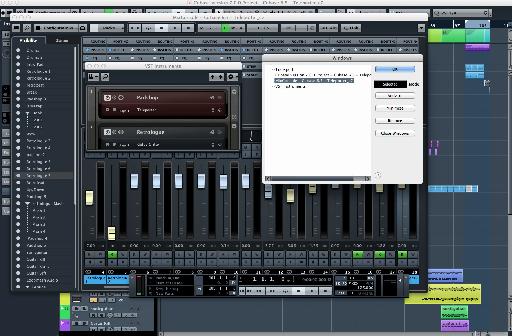
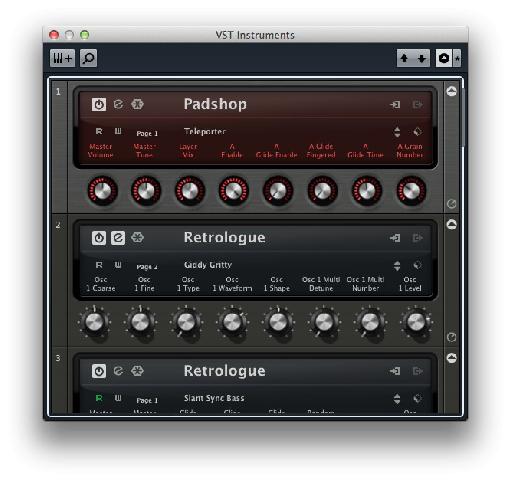
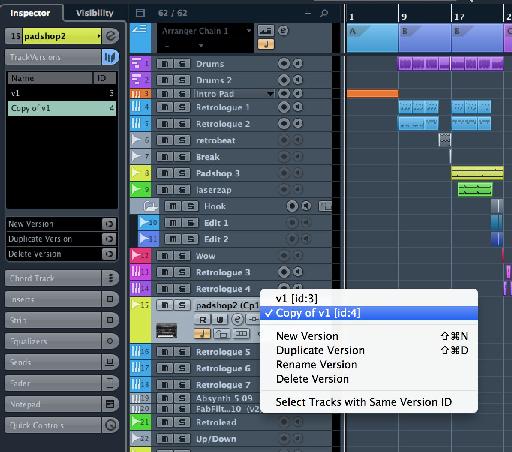
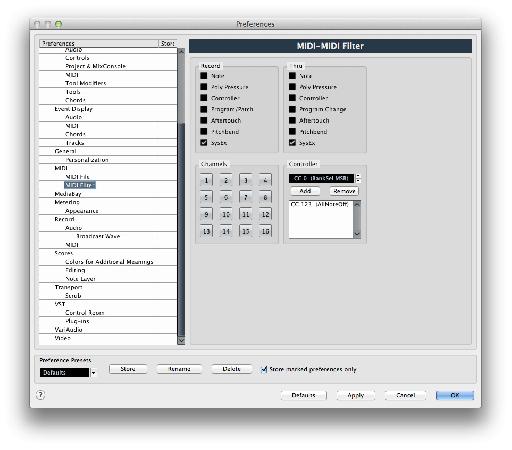
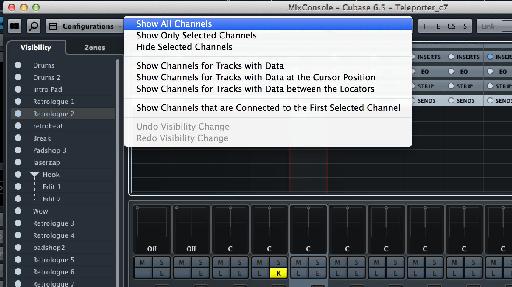
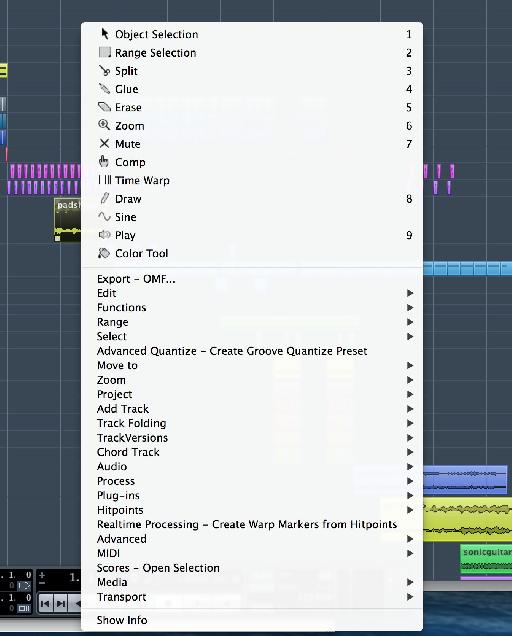
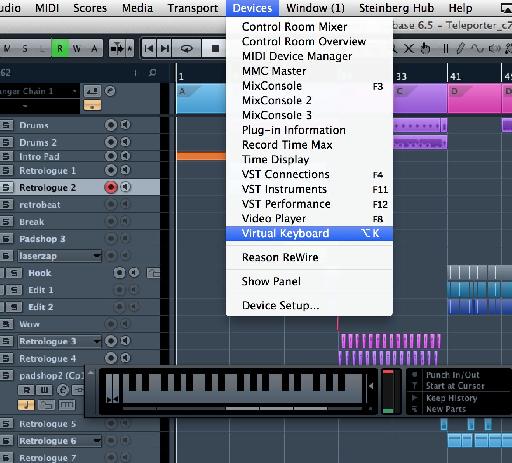
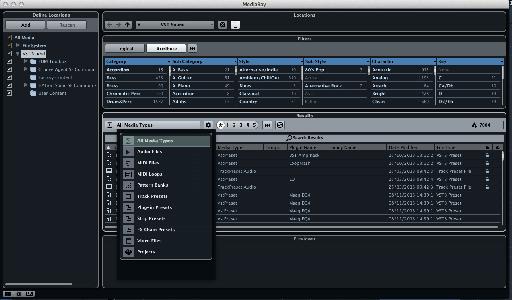
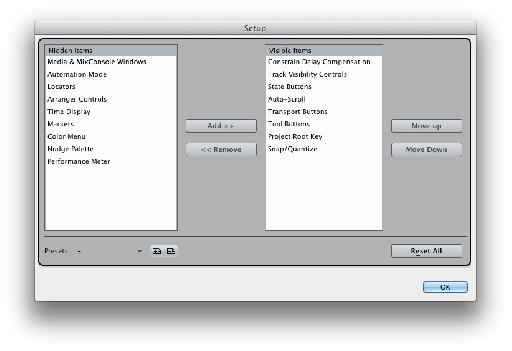
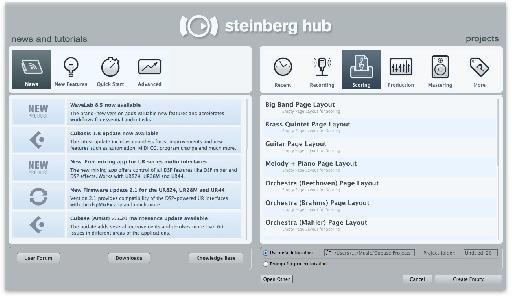
 © 2024 Ask.Audio
A NonLinear Educating Company
© 2024 Ask.Audio
A NonLinear Educating Company
Discussion
Want to join the discussion?
Create an account or login to get started!